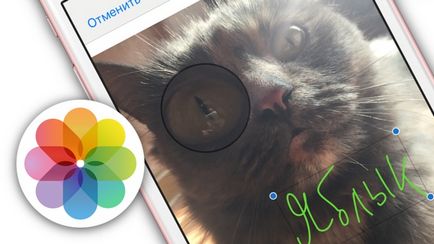
"Markup" este lansat atât din aplicația "Fotografii", cât și direct de la mesageria obișnuită "iMessage".
Pentru a porni această funcție din biblioteca iPhone sau iPad, urmați acești pași:
1. Deschideți orice imagine din aplicația Photos.
2. Atingeți pictograma care afișează setările.

3. Faceți clic pe cerc cu trei puncte.

4. Selectați butonul "Marcare".

În partea de jos, există trei file, cu care puteți desena cu o perie, puteți adăuga un zoom personalizabil, atât în mărime, cât și zoom și puteți adăuga text.
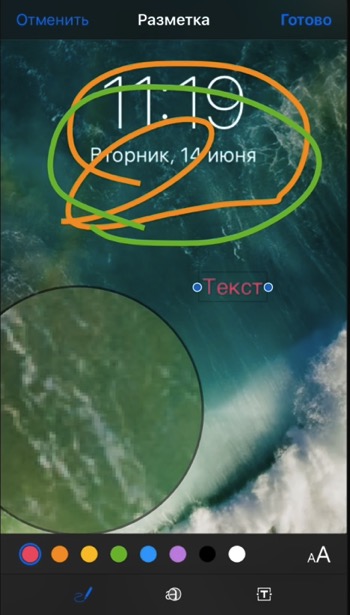
TEMA: Cum se adaugă textul în fotografii în iPhone sau iPad - 4 cele mai bune aplicații.
Marcajul este, de asemenea, pornit direct din iMessage:
1. Porniți aplicația Mesagerie.
2. Atingeți pictograma pentru a adăuga o fotografie nouă.
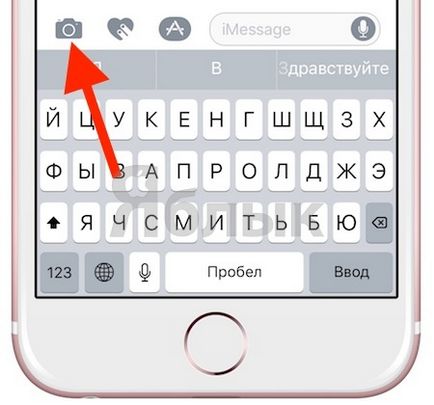
3. Faceți clic pe fotografie înainte de al trimite.
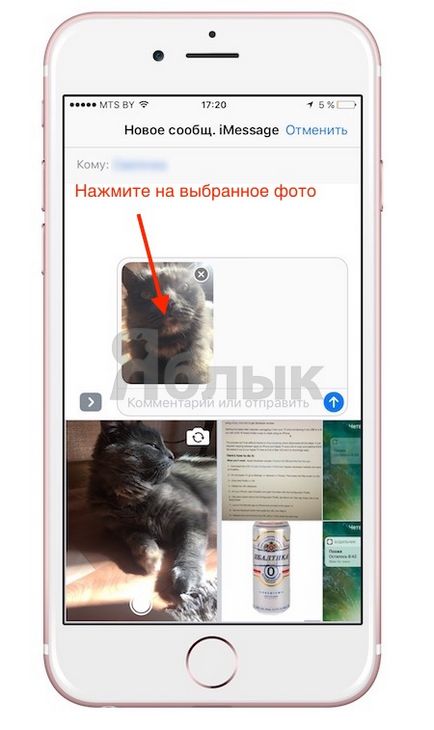
4. Mergeți la secțiunea "Marcare".
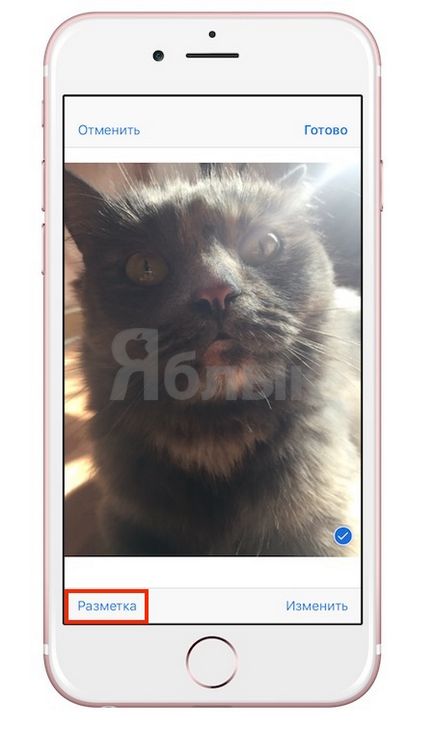
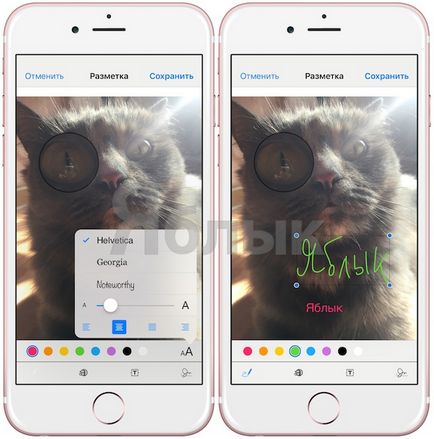
Funcția sa dovedit a fi foarte utilă, ceea ce va permite anumitor utilizatori să refuze să descarce software suplimentar de la App Store pentru o editare ușoară a imaginilor.
Articole similare
Trimiteți-le prietenilor: